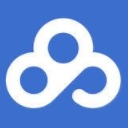


相信不少Mac用户们在使用电脑时间较长之后,就会发现电脑的运行速度变慢了呢!那么你知道是什么样的原因导致了Mac运动速度变慢么?想要了解Mac运行变慢怎么办吗?快来下面这篇文章中来寻找答案吧!这里将会为你提供资讯详细的Mac运行变慢解决方法,希望可以为你的Mac使用提供帮助呢!
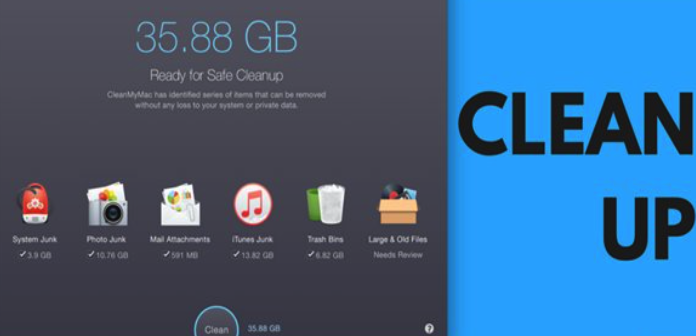
看看能否一键解决问题
CleanMyMac3是一个多合一的应用程序,您可以使用它来清洁和加速您的Mac。该应用可以为您执行删除垃圾文件、清理系统缓存、帮助您删除大型应用程序和文件等操作。所以很多时候当您发现自己的Mac变得缓慢时,我们第一步就可以考虑是否应该通过安装CleanMyMac 3来解决,并看看它的清理是否能解决设备的速度响应问题。
找出始作俑者
如果您不想使用CleanMyMac,同时又想测试一下自己的动手能力的话,那么就打开系统中的活动监视器,这是Mac的任务管理器,显示当前运行的所有应用程序和进程以及它们正在使用的资源。
打开应用程序后,点击CPU标签来排序占用大量CPU处理能力的进程。如果您发现有一个应用程序占用CPU,请双击它,然后退出该应用程序。也许你也可以考虑卸载该应用程序或寻找一个轻量级的替代方案。退出大量占用资源的应用程序应该可以为您缓慢的Mac提供短暂的休息时间。
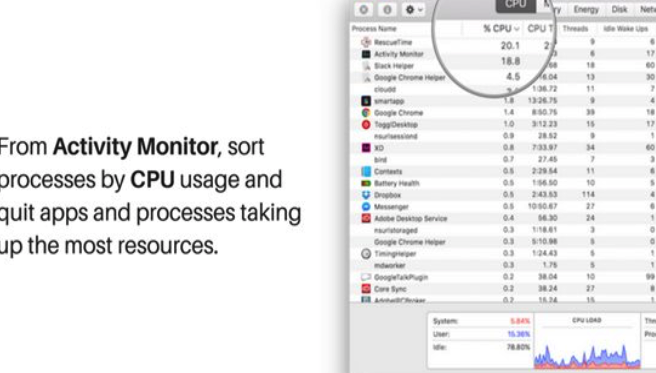
禁用FileVault磁盘加密
如果您使用的系统是OSX Yosemite或以上版本,默认情况下FileVault磁盘加密是开启的。这是一个不错的功能,它可以加密您的整个驱动,即使您的Mac被盗,数据也不会落入别人的手中。没有人能够更改Mac的密码或访问您的文件。但是,加密的过程也是占据很多资源的。如果启用该功能,则Mac的启动或登录进程速度可能会受影响。如果您遇到这样的问题,请打开系统偏好设置,转到安全性与隐私,然后单击关闭FireVault。
减少透明度和动画效果
一些切换动画和透明度设置可能会对使用集成英特尔GPU的老式Mac造成速度上的缓慢。降低这些效果可以帮助提高Mac的性能。
方法:进入系统偏好设置-辅助功能-显示器-减少透明度或减弱动态效果。
停止Spotlight索引
Spotlight搜索可能会重新整理您的整个文件系统。如果是这样的话,一些老式Mac用户可能就要头疼了,因为他们可能会没有太多的资源来用于想要完成的任务。
有一种方法可以使用终端指令来禁用Spotlight索引。打开终端并粘贴以下命令:
sudo launchctl unload -w
/System/Library/LaunchDaemons/com.apple.metadata.mds.plist
然后输入你的密码。
要重新启用Spotlight索引,请在终端中输入以下命令:
sudo launchctl load -w /System/Library/LaunchDaemons/com.apple.metadata.mds.plist
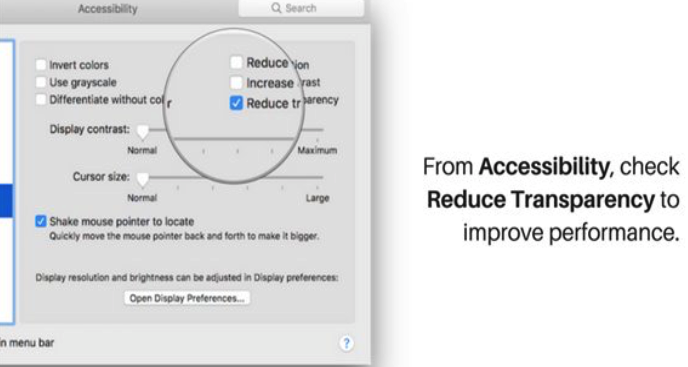
禁用登录项
有些用户可能会尝试各种小应用和实用工具来帮助其更好地使用Mac。但是,您可能忘记了这些应用程序它们是会在后台启动并运行的。阻止大型应用程序在启动时自动启动也是一个好的办法,否则它们会减慢启动过程和影响您后续的任务。
方法:进入系统偏好设置-用户与群组,进入你的当前帐户并选择登录项,然后选择不希望在开机时启动的应用。
重置SMC
重新设置SMC是解决许多与系统相关问题的一个方案。这可能有助于整理启动应用程序和流程,并帮助您实现性能的改善。
方法:
I.关闭MacBook
II.让MacBook连接上电源,并确保它正在充电
III.长按Shift+Control+Option并同时按住电源按钮,一会儿后松开键位,Mac将正常启动,而SMC也会被重置。
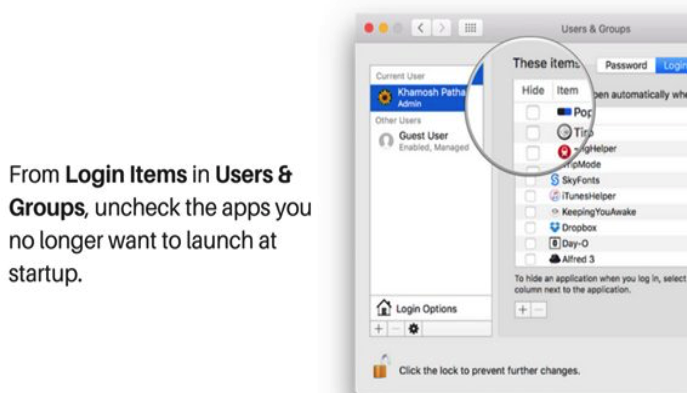
卸载Flash
Flash的问题相信不少朋友都清楚,默认情况下Chrome和Safari都已经屏蔽它。但是您可能已经安装了Flash。它可以在后台运行,每次访问具有自动播放Flash视频的网页时,它都会启动。使用像AppCleaner的应用来查找和删除与Flash安装相关的所有内容。
停止照片索引
macOS Sierra的照片应用程序具有面部识别功能。值得一提的是,所有的面部识别处理都发生在设备上。这是一个伟大的功能,不过它在后台的索引活动也可能对Mac的性能造成影响。
首先,进入照片应用程序并退出。但这可能不会停止后台的扫描过程。所以打开活动监视器并搜索“照片”相关进程,然后退出,这是应该注意的一个步骤。

释放空间
摆脱掉一些大型的文件,特别是当您的启动盘已满时,这肯定会有所帮助。如果您的设备正在运行macOS Sierra,请单击Apple图标,选择关于我的Mac,然后从储存空间选项卡中选择“管理”。这将打开Sierra新的存储管理工具。用户使用侧边栏可以查看不同的方式,这样您就可以获得一些空间。尝试删除占用大量空间的应用和文件吧。如果您的设备并非运行macOS Sierra系统,那么请使用Disk Inventory X来查找并删除大型文件。
注意内核任务
如果您进入活动监视器,您会发现“内核类任务”占据了Mac大部分的进程,你可能会有一个问题,实际上我们不能退出这些进程。那是因为这些进程基本上和操作系统有关。
所以尝试一下我们上面谈到的Tips。如重新启动您的Mac,重新启动SMC,卸载Flash(这似乎解决了一些人的问题),并尝试记住如果您最近安装了一些不可靠的第三方软件,像打印机驱动程序的应用程序,那么可以尝试删除这些东西,看看它是否解决了问题。